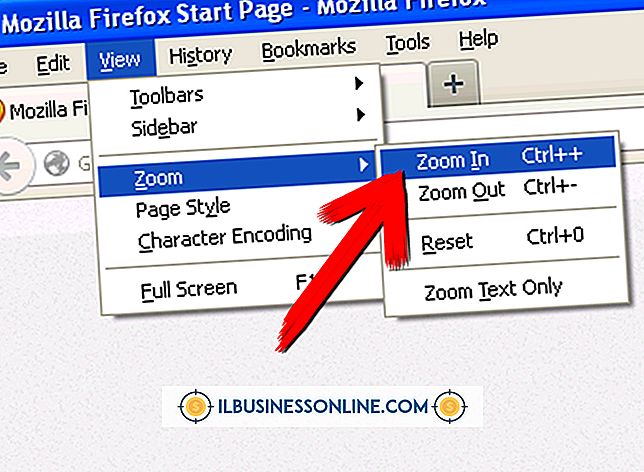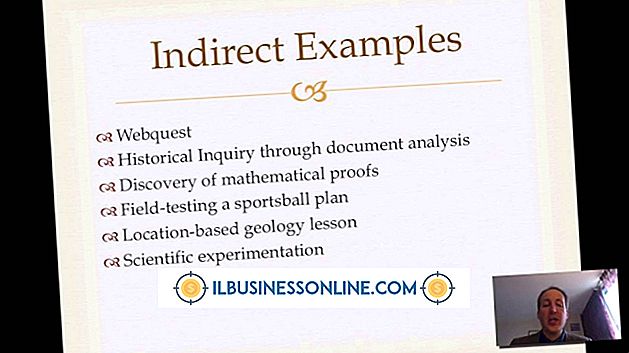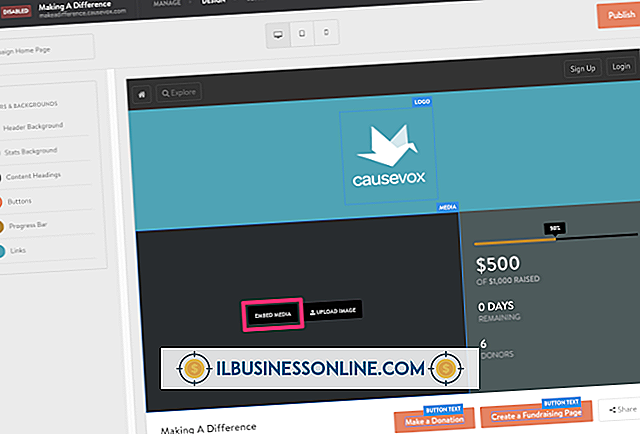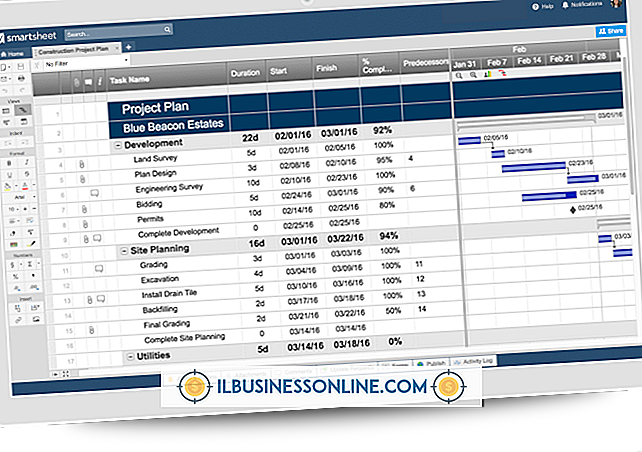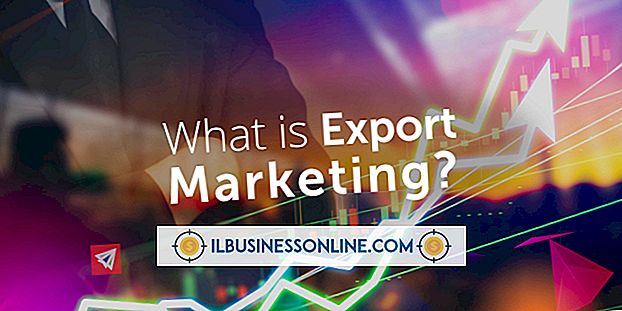Cómo usar YouCam en Skype

Cuando instala Skype en su PC, el programa configura sus ajustes de videollamada con el hardware de su cámara web automáticamente. Sin embargo, la aplicación de chat de video no configura sus configuraciones de video con software de cámara web de terceros, como el software de Cyberlink YouCam. Para usar YouCam con Skype, reconfigure los ajustes de su videollamada. Después de cambiar la configuración, puede usar diferentes efectos de YouCam para entretener a amigos y familiares.
1.
Abre Skype e inicia sesión en tu cuenta.
2.
Haga clic en la pestaña "Skype" y haga clic en la opción "Privacidad" en el menú desplegable. La ventana de Opciones de Skype aparece en la pantalla.
3.
Haga clic en el botón "Llamadas" en el panel de navegación en el lado izquierdo de la ventana y luego haga clic en la opción "Configuración de video".
4.
Haga clic en el menú desplegable “Seleccionar cámara web” en la parte superior de la pantalla y luego haga clic en la opción “Divisor de cámara web de CyberLink” de la lista desplegable. Después de seleccionar la opción CyberLink, Skype se conecta con el software de la cámara web y su imagen en vivo aparece en la pantalla de vista previa.
5.
Haga clic en el botón "Guardar". Skype guarda la nueva configuración de su cámara web automáticamente.
6.
Navega a través de tu lista de contactos; haga clic con el botón derecho en el nombre de usuario de su miembro de Skype preferido y haga clic en la opción "Llamada de video". Cuando aparece la ventana de videollamada, puede ver su imagen en vivo a través del software YouCam.